Принтери hp - принтер в автономному режимі (windows), служба підтримки hp®
На комп'ютері відображається повідомлення про стан автономний режим або принтер в автономному режимі. і принтер не друкується. Автономний режим означає, що комп'ютер не може зв'язатися з принтером. При деяких мережевих умовах принтер може несподівано перейти в автономний режим.
Мал. Приклади повідомлень про автономному режимі принтера
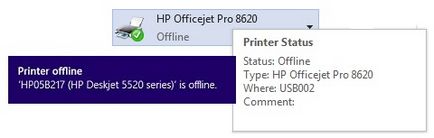
Використовуйте HP Print and Scan Doctor, щоб автоматично виправляти різні типи проблем, які можуть вивести ваш принтер в автономний режим.
Переконайтеся, що принтер увімкнено та підключено до комп'ютера, а в принтер покладена папір.
Якщо ви використовуєте підключення по кабелю USB, переконайтеся, що кабель підключений до принтера і комп'ютера.
Якщо ви використовуєте підключення з мережевого кабелю, переконайтеся, що кабель підключений до принтера і мережевого маршрутизатора або концентратора.
Якщо використовується бездротове підключення, переконайтеся, що індикатор бездротового зв'язку або символ бездротової мережі на принтері горить і не блимає. Натисніть кнопку бездротового зв'язку на панелі управління принтера, щоб увімкнути функцію безпроводового з'єднання.
На комп'ютері, з якого ви намагаєтеся друкувати, завантажте і встановіть HP Print and Scan Doctor. При переході по цьому посиланню завантажується HP Print and Scan Doctor, використовуючи функціональні можливості вашого інтернет-браузера.
Якщо Print and Scan Doctor не відкривається автоматично, двічі клацніть значок HP Print and Scan Doctor на робочому столі Windows.
Натисніть кнопку Пуск на екрані вітання.
Виберіть свій принтер та натисніть Додати.
Примітка.
Якщо ваш принтер відсутній у списку, переконайтеся, що встановлено програмне забезпечення для вашого принтера.
Мал. Виберіть принтер
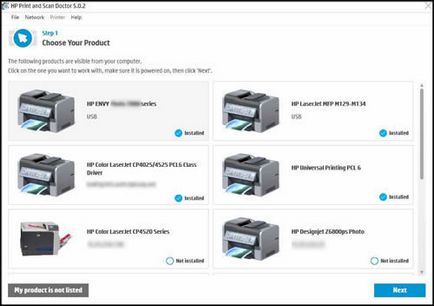
Якщо відображається екран вибраний пристрій підключено не. клацніть тип підключення, потім відреагуйте на надану інформацію.
Якщо принтер залишається в автономному режимі після виконання всіх дій на екрані, закрийте вікно Print and Scan Doctor, потім перейдіть до наступного кроку.
Клацніть Виправити неполадку друку. потім дочекайтеся оновлення інформації на екрані.
Клацніть Тестова друк. щоб перевірити наявність проблеми.
Якщо тестова сторінка друкується. закрийте вікно Print and Scan Doctor.
Якщо тестова сторінка не друкується. клацніть Ні друку. клацніть Продовжити. потім клацніть Запустити знову комп'ютер. щоб встановити додаткові оновлення.
Якщо принтер перейде в автономним режим, перейдіть до наступного кроку.
Драйвер принтера за замовчуванням міг бути переустановлений на інший драйвер, наприклад драйвер WSD (веб-служби для пристроїв) з дуже схожою назвою. Змініть драйвер друку за замовчуванням на початково встановлений драйвер і переконайтеся, що принтер не налаштований для використання в автономному режимі.
Перезапустіть принтер, потім переконайтеся, що він знаходиться в оперативному режимі.
Виконайте в Windows пошук по слову пристрою і виберіть Пристрої та принтери в списку результатів.
Знайдіть значок принтера, який ви спочатку встановили.
Якщо кольоровий або сірий значок відображається із зеленою галочкою. пропустіть цей крок.
Якщо кольоровий або сірий значок відображається без зеленої галочки. клацніть правою кнопкою миші значок, виберіть Признач як принтер за замовчуванням. потім перейдіть до наступного кроку.
Якщо для вашого принтера відображається один кольоровий і один сірий значок. клацніть правою кнопкою миші кольоровий значок, виберіть Признач як принтер за замовчуванням. потім перейдіть до наступного кроку.
Мал. Зміна принтера з сірого значка принтера (принтер в автономному режимі) на кольоровий значок (принтер в робочому режимі)
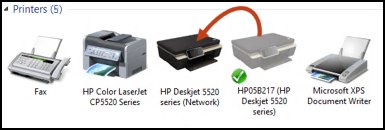
Відкриється вікно черги друку.
Виберіть пункт Принтер. Якщо поруч з пунктом Призупинити друк і Працювати автономно стоїть позначка, клацніть кожен елемент, щоб прибрати позначку.
Мал. Приклад обраних параметрів "Призупинити друк" і "Працювати автономно"
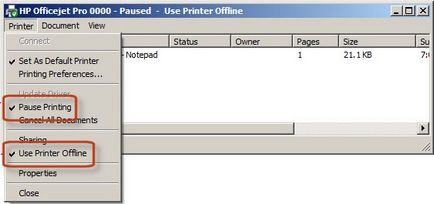
Виконайте спробу друку.
Якщо ви можете друкувати. принтер знаходиться в робочому стані. Перейдіть до наступного кроку, якщо принтер знову переходить в автономний режим при подальшій друку.
Якщо принтер не може друкувати і залишається в автономному режимі або періодично переходить в автономний режим. пропустіть цей крок.
Перезавантаження принтера може відновити підключення до комп'ютера.
Якщо принтер вимкнений, увімкніть принтер, потім перевірте стан принтера.
Якщо принтер почне друкувати завдання з черги друку. він очистив чергу друку від завдань і знаходиться в робочому режимі. На цьому усунення неполадок можна завершити.
Якщо принтер переходить в стан очікування після запуску. він може перебувати в робочому режимі.
Якщо комп'ютер все ще показує, що принтер знаходиться в автономному режимі. продовжуйте виконувати наступні дії.
При включеному харчуванні принтера від'єднайте кабель живлення від роз'єму на задній панелі принтера.
Від'єднайте кабель живлення від електричної розетки.
Зачекайте не менше 60 секунд. Перезавантажте комп'ютер.
Вставте штепсель в розетку.
Підключіть кабель живлення до роз'єму на задній панелі принтера.
Якщо принтер не включається автоматично, натисніть кнопку живлення.
Переконайтеся, що принтер підключений до комп'ютера або до мережі.
Бездротове підключення до мережі. На принтері відкрийте меню "Бездротова мережа" або меню "Параметри", щоб переконатися в наявності сигналу бездротової мережі. Переконайтеся, що індикатор поруч із позначкою бездротового підключення горить рівно.
Проводове підключення до мережі. Переконайтеся, що кабель підключений до порту Ethernet принтера та у вільний порт на корпусі маршрутизатора. Зелений індикатор повинен горітиме постійно, а помаранчевий індикатор активності повинен блимати.
Мал. Підключіть кабель до принтера та маршрутизатора
Підключення USB. Переконайтеся, що кабель надійно підключений до принтера, а також до працюючого порту USB на комп'ютері.
Виконайте спробу друку.
Якщо ви можете друкувати. принтер знаходиться в робочому стані. Перейдіть до наступного кроку, якщо принтер знову переходить в автономний режим при подальшій друку.
Якщо принтер не може друкувати і залишається в автономному режимі. пропустіть цей крок.
Якщо драйвер використовує невірний порт зв'язку, принтер залишається в автономному режимі, так як з'єднання взагалі не буде встановлено.